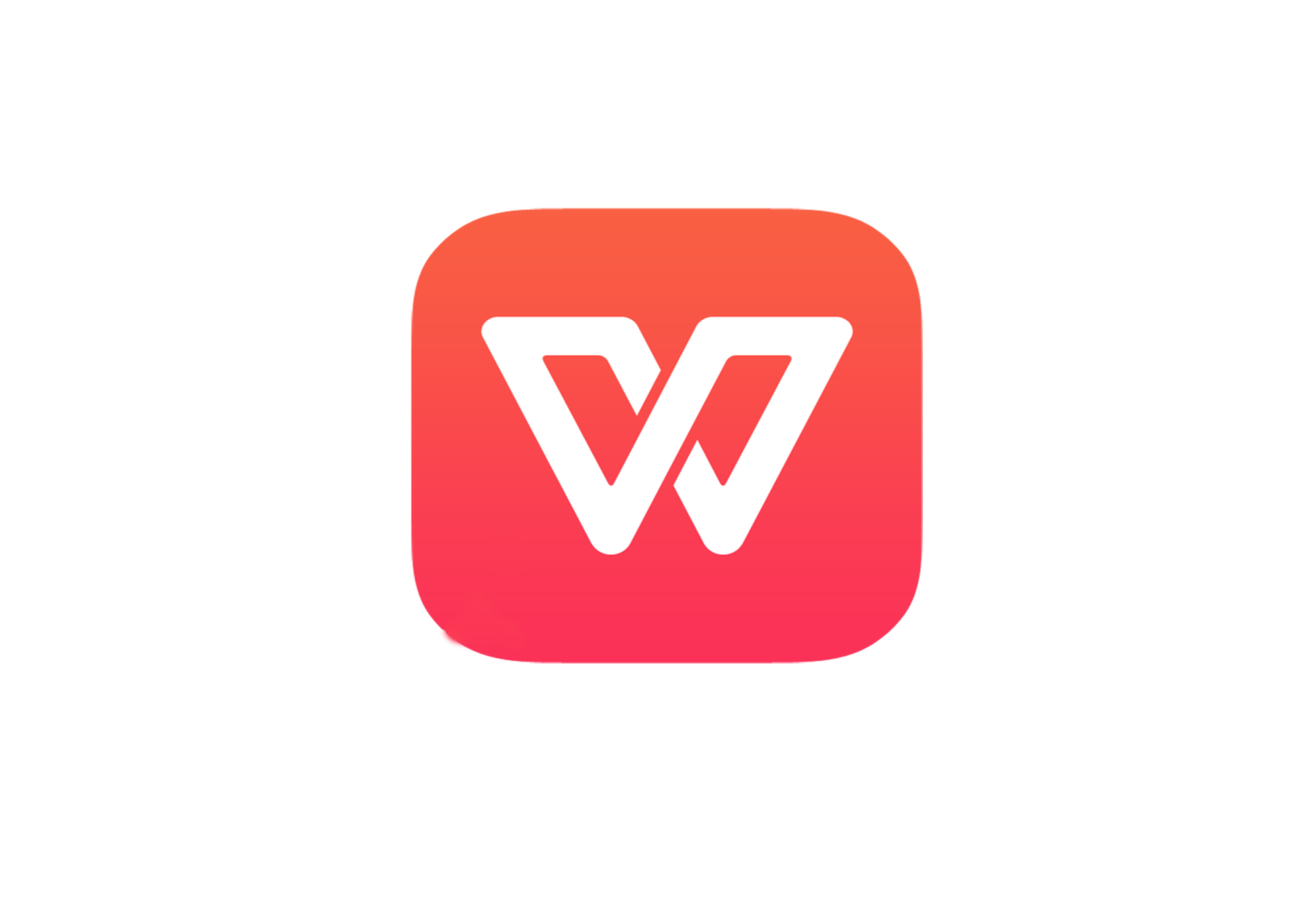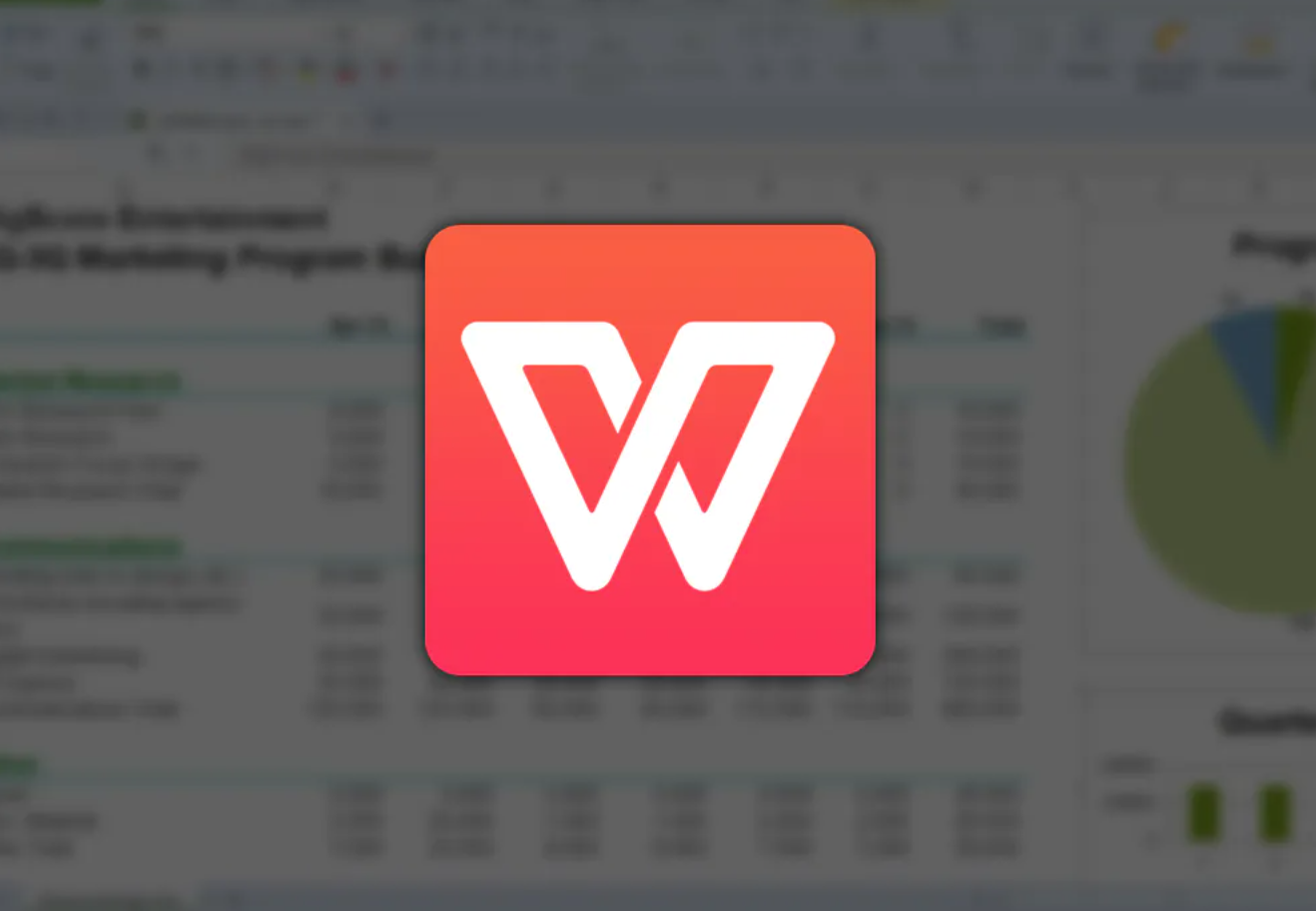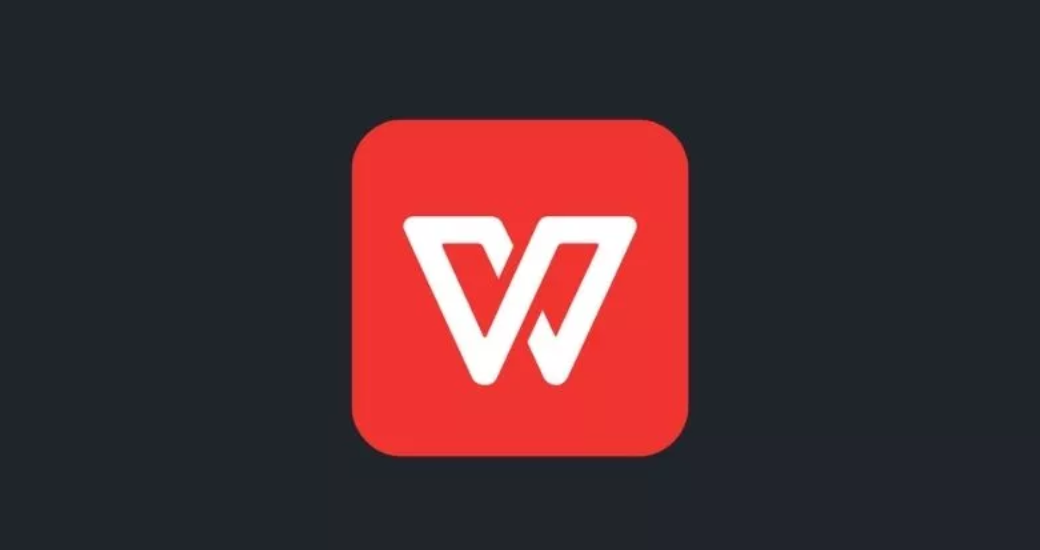在WPS文档中删除页眉的横线,首先双击文档顶部的页眉区域进入编辑模式。找到并选中横线,然后按Delete键删除。如果横线是边框,点击“边框和底纹”按钮,选择“无边框”即可删除横线。
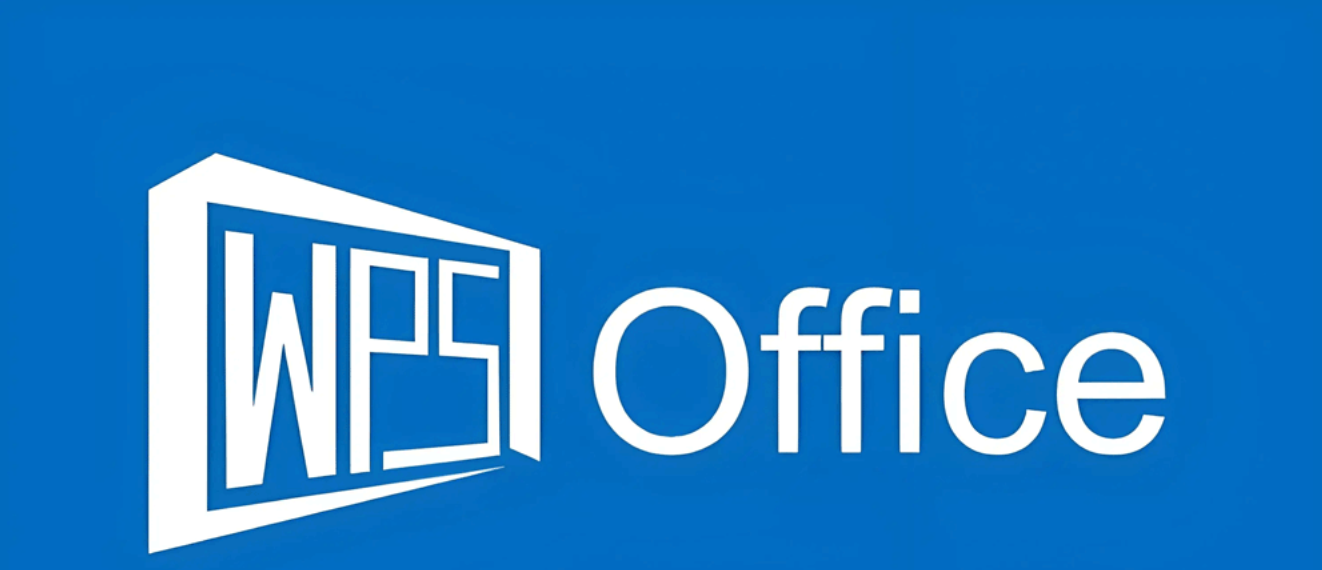
访问和修改页眉设置
1.进入页眉编辑模式:要开始编辑页眉,只需双击文档顶部的页眉区域。这将立即切换到页眉编辑模式,页眉和页脚工具栏将会显示,提供多种编辑选项。
2.修改页眉内容:在WPS页眉编辑模式中,可以自由添加或修改文本,插入日期、时间、文件名或路径等信息。这些操作可以通过页眉工具栏中的相关图标快速完成,非常方便用户快速配置页眉信息。
3.保存和退出:完成页眉的编辑和调整后,只需要点击文档的任何其他部分或按下Esc键,就可以保存对页眉的所有修改,并退出编辑模式。这种设计确保了用户操作的便捷性和数据的安全性。
页眉中常见元素的添加和删除
1.添加文本和图像:在页眉中添加文本和图像非常简单。在页眉编辑模式中,直接输入文本或通过“插入”选项添加图像。可以利用图像来增强文档的视觉效果,例如添加公司的徽标或相关的图形符号。
2.插入自动更新元素:在页眉中插入如页码、当前日期或文档属性等自动更新的元素,这些可以通过页眉工具栏的“快速部件”选项轻松添加。这些元素具有自动更新功能,保证文档的实时性和准确性。
3.删除页眉元素:若要从页眉中删除不再需要的元素,只需选中该元素并按Delete键即可。对于不需要的图形或边框,可以通过选择“无边框”或“无图形”选项快速移除,简化页眉的布局,确保文档内容的整洁和专业性。

详细步骤解析:删除页眉横线
识别页眉中的横线类型
1.图形横线识别:首先确定WPS Office页眉中的横线是否为图形对象。这种横线通常是通过“插入”菜单中的“形状”选项添加的。选中这些横线时,周围会出现调整点,表明它们是图形对象。
2.边框横线识别:检查横线是否作为表格的一部分,即页眉中的边框线。这种横线不具备调整点,通常与文本密切相关联,作为表格的上边框出现。
3.文本装饰线识别:某些横线可能是文本的装饰线,如下划线或通过特殊字体添加的线条。这类线条与文本直接关联,删除时需调整文本格式或字体设置。
使用删除键去除页眉横线
1.删除图形横线:直接点击选中页眉中的图形横线,然后按键盘上的Delete键。如果横线被锁定,可能需要先解锁或检查文档的保护设置。
2.移除边框横线:如果横线是边框的一部分,进入页眉编辑模式,选中含有边框的文本或单元格,然后选择“边框和底纹”工具,点击“无边框”选项来移除横线。
3.去除文本装饰线:对于作为文本装饰的横线,选中相关文本,然后在格式工具栏中找到下划线或其他装饰线选项,选择无下划线或调整字体设置,从而去除装饰线。
调整页眉边框和底纹设置
修改页眉边框样式
1.进入页眉编辑模式:双击文档顶部的页眉区域进入编辑模式,然后选中需要调整的边框区域。此时,页眉工具栏会自动激活,显示边框相关选项。
2.使用边框和底纹工具:在页眉编辑模式中,点击工具栏中的“边框和底纹”选项。在弹出的对话框中,选择边框样式、颜色和宽度,根据需求定制边框效果。
3.调整边框位置和显示:如果需要进一步微调边框的显示范围,可以通过对话框中的“应用范围”选项选择只对某些段落或整个页眉区域应用边框样式,确保页眉内容与整体设计的协调性。
应用或移除页眉底纹
1.添加页眉底纹:在页眉编辑模式中,点击“边框和底纹”选项,然后选择“底纹”选项卡。用户可以从颜色选择器中挑选一种适合文档风格的底纹颜色,或者选择“填充效果”添加渐变或图案样式的底纹。
2.调整底纹透明度和样式:如果底纹颜色太过显眼,可能会影响正文的阅读。通过调整透明度或选择更浅的颜色,确保页眉底纹既能突出文档的设计感,又不会干扰内容的清晰度。
3.移除底纹:如果需要去掉页眉底纹,回到“边框和底纹”设置中,选择“无底纹”选项即可。这种操作特别适用于需要恢复简洁风格或删除不必要装饰的场景。
WPS文档页眉的美化技巧
设计吸引人的页眉
1.选择合适的字体样式:在页眉中使用简洁且专业的字体,如Arial或Calibri,可以使页眉更具吸引力和易读性。搭配适当的字体大小,既要醒目又不能占据过多空间。
2.添加公司标志或徽标:在页眉中插入公司的标志或徽标是一种常见的美化方式。在WPS文档中,点击“插入”选项卡选择“图片”,上传徽标后调整大小和位置,使其与页眉文本协调。
3.使用对齐和分割线:通过合理的对齐方式(如左对齐、右对齐或居中对齐),可以让页眉看起来更加整齐。同时添加分割线将页眉和正文分隔开,增强文档的层次感和结构性。
在页眉中利用图形和颜色
1.添加装饰性图形:在页眉中插入简单的装饰性图形(如线条、矩形或其他形状),可以让页眉更加生动。在WPS中,点击“插入”选项卡的“形状”工具,选择适合的形状后调整大小、颜色和透明度。
2.使用渐变或填充效果:为页眉背景应用渐变色或填充效果,可以创造出独特的视觉效果。在“页面布局”中,选择“边框和底纹”工具,应用渐变填充或图案填充以增强设计感。
3.调整颜色搭配:选择与文档整体风格匹配的颜色方案。例如,浅色调适合正式文档,而明亮颜色可以应用于宣传材料。确保颜色搭配和谐,不干扰正文内容的阅读。
如何在WPS文档中添加和编辑页脚
添加页脚到文档中
1.进入页脚编辑模式:在WPS文档中,双击页面底部的页脚区域,或点击“插入”选项卡中的“页脚”按钮,即可进入页脚编辑模式,显示页脚工具栏。
2.选择页脚模板:WPS提供多种预设页脚模板供选择。在“页脚”下拉菜单中选择适合文档风格的模板,模板包含页码、日期等常用内容,用户可以直接使用或进一步编辑。
3.插入自定义内容:除了预设模板,用户还可以在页脚中添加自定义内容,如公司名称、版权声明或其他文本。通过键盘直接输入内容,或者通过“插入”选项卡插入图像、表格或其他元素。
编辑和格式化页脚
1.调整页脚位置和高度:在页脚编辑模式中,可以通过拖动页脚的边界调整其高度,确保页脚不会遮挡正文内容。使用“页面布局”中的页边距设置,可以进一步精确调整页脚与页面边缘的距离。
2.设置页脚的字体和样式:选中WPS页脚中的文本后,可以通过“开始”选项卡中的字体工具更改字体类型、大小、颜色或添加特效,如加粗或斜体,使页脚与文档整体设计一致。
3.添加页码和日期:WPS页码和日期是页脚中常见的内容。在“插入”选项卡中点击“页码”或“日期和时间”选项,选择格式后自动添加到页脚中。这些内容会根据文档的页数自动更新,无需手动调整。